1.定义
孔特征可以在实体零件上去除圆形材料,与凹槽特征工具不同,创建孔特征无需绘制草图轮廓,孔的尺寸和位置可以通过尺寸定义或参考已存在的3D元素确定。
2.操作步骤
1)在创建孔特征时,必须先有待钻孔的加工坯料。如图3-33所示。
2)单击“基于草图的特征”工具栏中的 按钮,出现“定义孔”对话框。如图3-34所示。
按钮,出现“定义孔”对话框。如图3-34所示。
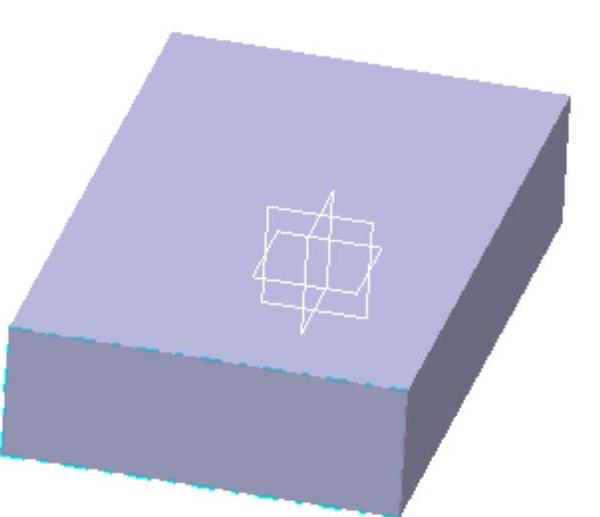
图3-33 待加工坯料
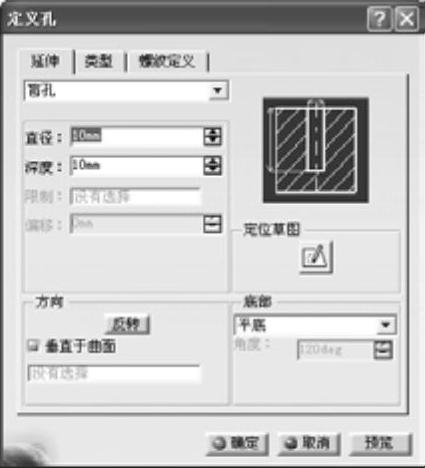
图3-34 “定义孔”对话框
3)在“定义孔”对话框中设置孔的类型、孔的生成方式、是否带螺纹、孔的定位参照、孔的生成方向、孔的直径和深度尺寸等。
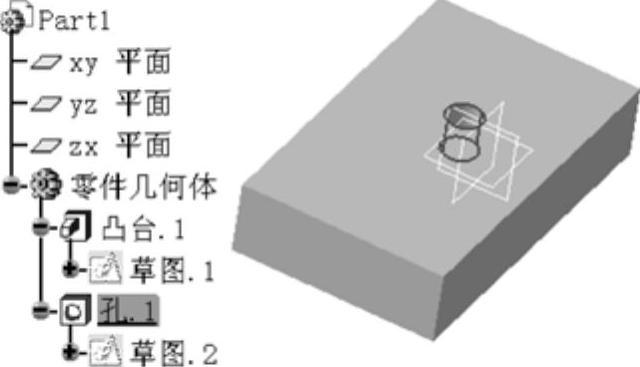
图3-35 创建孔特征
4)单击“定义孔”对话框中 按钮,生成孔特征,结构树显示已创建孔,如图3-35所示。
按钮,生成孔特征,结构树显示已创建孔,如图3-35所示。
3.相关说明
(1)延伸
● 孔深控制方式:钻孔的深度控制方式有许多种,可以选择“定义孔”对话框中的“延伸”选项,其下拉列表中有“盲孔”、“直到下一个”、“直到最后”、“直到平面”和“直到曲面”五种方式,分别表示不同的孔深限制,如图3-36所示。
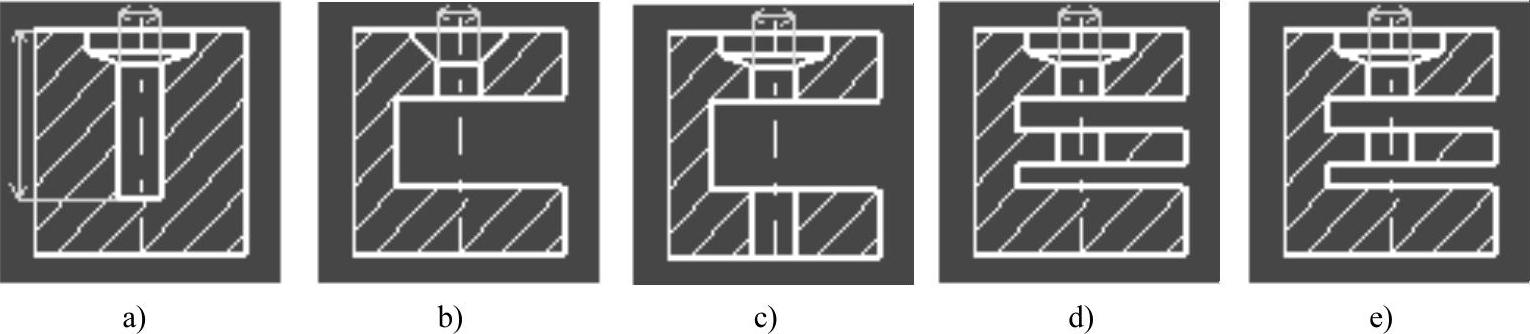 (www.daowen.com)
(www.daowen.com)
图3-36 孔深控制方式
a)盲孔b)直到下一个 c)直到最后 d)直到平面 e)直到曲面
● 孔定位:要精确控制孔心的位置尺寸,需要单击“定义孔”对话框中的 按钮,则进入草图模式,编辑孔的中心点位置。可通过约束工具来设置孔中心的参照特征,并约束相对位置尺寸,具体操作方法与二维草图约束方式相同。
按钮,则进入草图模式,编辑孔的中心点位置。可通过约束工具来设置孔中心的参照特征,并约束相对位置尺寸,具体操作方法与二维草图约束方式相同。
● 孔底类型:孔底的类型有平底孔和圆锥底孔两种。通过选择“定义孔”对话框中的“底部”下拉列表,可在两种类型孔底之间切换,如图3-37所示。
(2)类型
选择“定义孔”对话框中的“类型”选项,然后在其下拉列表中可以选择“简单孔”、“锥形孔”、“沉头孔”、“埋头孔”和“倒钻孔”五种类型标准孔。每种类型孔分别有相应的设置参数。需要说明的是:当孔的类型为“沉头孔”时,沉头直径必须大于孔直径,孔深度必须大于沉头深度;当孔的类型为“埋头孔”时,埋头直径必须大于孔直径,埋头角度必须大于0°小于180°;当孔的类型为“倒钻孔”时,倒钻直径必须大于孔直径,孔深度必须大于倒钻深度,倒钻角度必须大于0°小于180°,如图3-38所示。
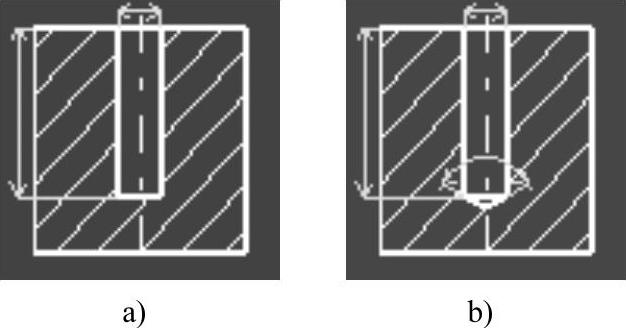
图3-37 孔底类型
a)平底 b)圆锥底
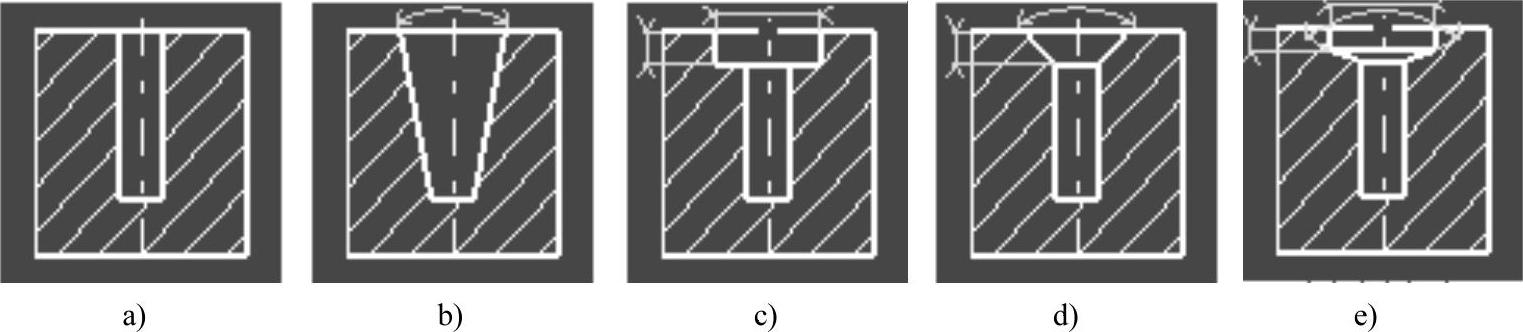
图3-38 孔类型
a)简单孔 b)锥形孔 c)沉头孔 d)埋头孔 e)倒钻孔
(3)螺纹定义
要创建螺纹孔,可以通过“定义孔”对话框中的“螺纹定义”选项。勾选 复选框,可以确定是否攻螺纹。在此选项卡中可以设置螺纹孔底部类型、内螺纹标准、螺纹直径、孔直径、螺纹深度、孔深度、螺距以及螺纹旋向等参数。请注意,在此处创建的螺纹并不会在三维实体特征上反映出来,只会在绘制工程图时才出现,如图3-39所示。
复选框,可以确定是否攻螺纹。在此选项卡中可以设置螺纹孔底部类型、内螺纹标准、螺纹直径、孔直径、螺纹深度、孔深度、螺距以及螺纹旋向等参数。请注意,在此处创建的螺纹并不会在三维实体特征上反映出来,只会在绘制工程图时才出现,如图3-39所示。
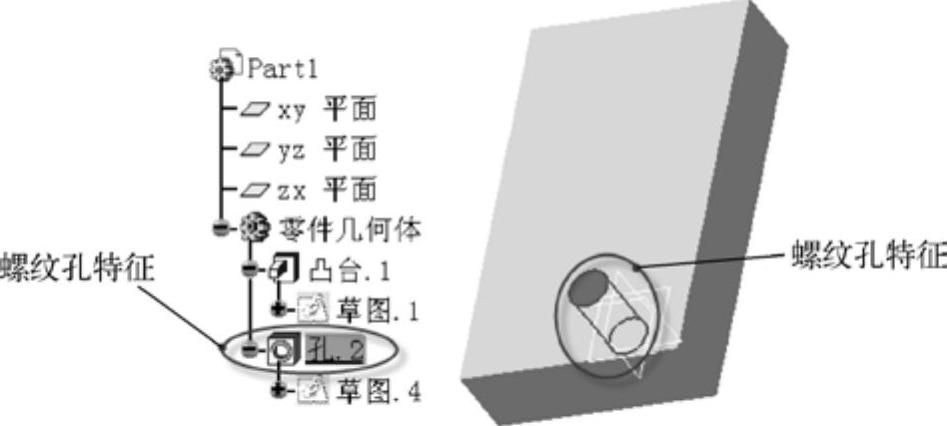
图3-39 螺纹孔特征
免责声明:以上内容源自网络,版权归原作者所有,如有侵犯您的原创版权请告知,我们将尽快删除相关内容。








